Desinstalando aplicativos no seu Mac é realmente uma tarefa fácil. Tudo o que você precisa fazer é arrastá-los para a lixeira e pronto! Você conseguiu desinstalar o aplicativo. No entanto, existem alguns aplicativos no seu Mac que não possuem um atalho. E também os arquivos associados ao aplicativo que você está desinstalando.
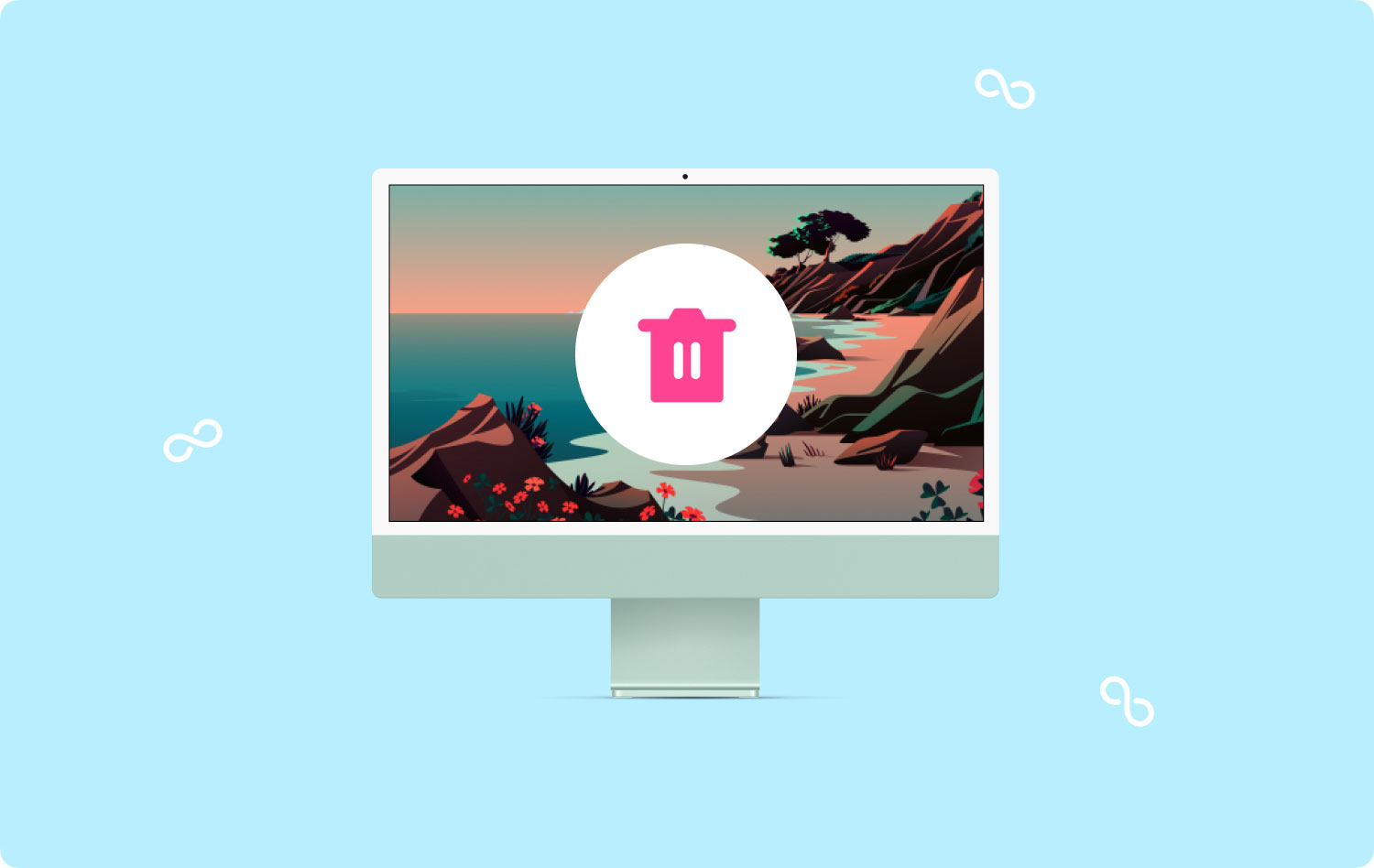
Neste artigo, vamos abordar sobre como desinstalar completamente aplicativos no Mac a maneira correta. Dessa forma, você terá a certeza de que poderá realmente liberar espaço no seu Mac.
Parte 1: Desinstalar aplicativos Mac do FinderParte 2: Como excluir um aplicativo Mac usando o LaunchpadParte 3: Como desinstalar completamente aplicativos no MacParte 4: O benefício do software desinstalador
Parte 1: Desinstalar aplicativos Mac do Finder
A maioria dos aplicativos para Mac que você possui são, na verdade, itens independentes. Esses são os aplicativos que realmente não atrapalham o sistema do seu Mac. Desinstalar um determinado aplicativo no seu Mac é muito simples e você pode fazer isso abrindo o Finder.
Passo 1: Inicie o aplicativo Finder no seu Mac.
Passo 2: Em seguida, clique em “Aplicativos”.
Passo 3: Depois disso, clique com a tecla Control pressionada ou clique com o botão direito do mouse no ícone do aplicativo.
Passo 4: E então clique em “Mover para Lixeira.
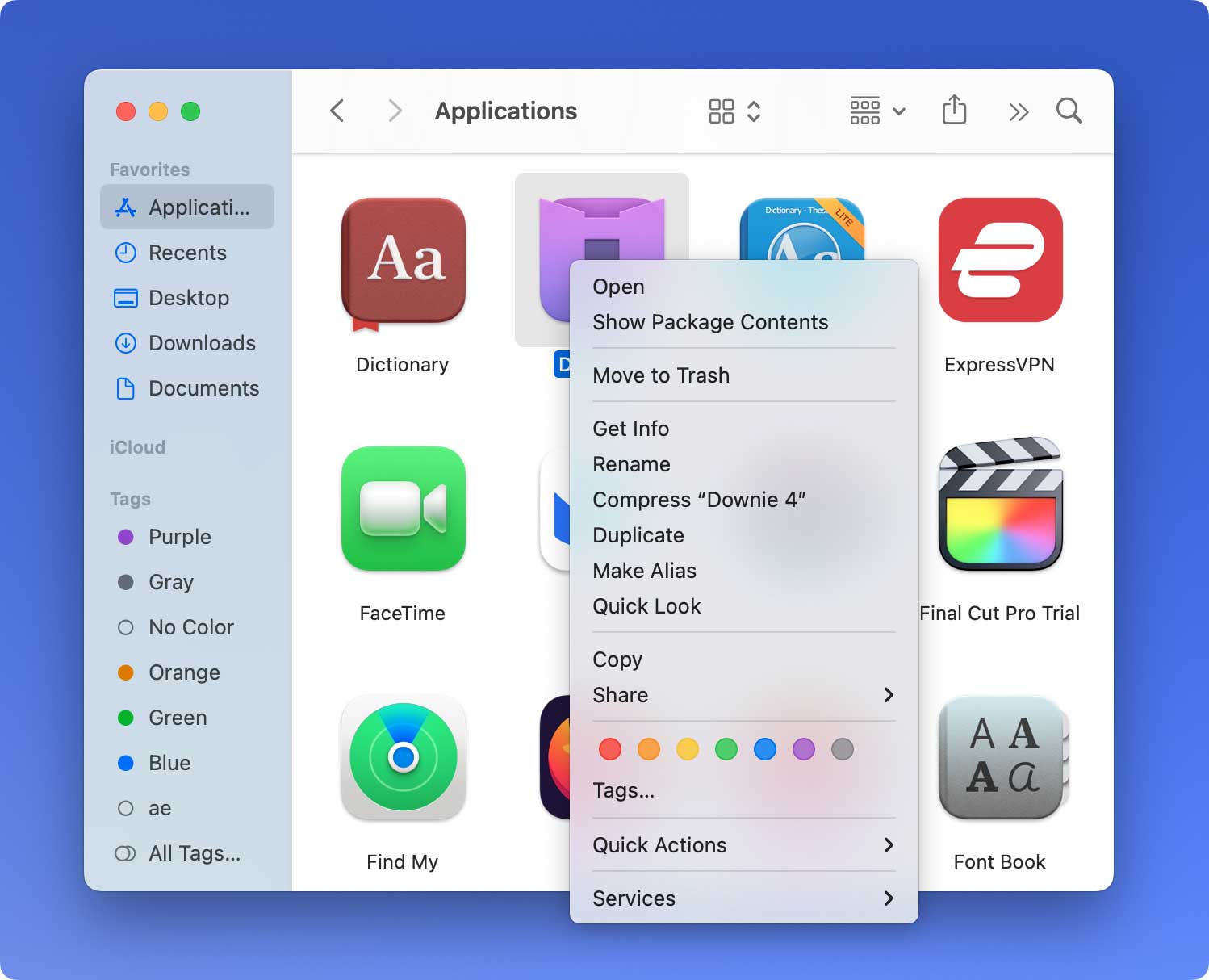
Outra coisa fácil de fazer para desinstalar o aplicativo no seu Mac é arrastar o ícone do aplicativo em direção ao ícone da lixeira que você vê no dock. Ou você também pode usar a interface do Launchpad e arrastar e soltar o ícone do aplicativo na lixeira.
Depois de fazer isso, a maioria dos aplicativos nos quais você trabalha irá direto para a lixeira. Assim que estiverem na lixeira, basta clicar com o botão direito do mouse ou clicar com o botão direito do mouse no ícone da lixeira e escolher “Esvaziar lixeira”. Dessa forma, você poderá remover todos os aplicativos que arrastar para dentro dele e todos os outros arquivos que estiverem na sua lixeira.
Embora você deva ter em mente que, na verdade, existem alguns aplicativos que solicitarão que você insira sua senha quando tentar movê-los para a lixeira. Isso ocorre porque os aplicativos que exigem senhas foram realmente instalados usando um instalador de pacote do Mac. E depois de desinstalá-los no seu Mac, todas as alterações feitas também serão removidas.
No entanto, neste método, você deve se lembrar de que não poderá excluir tudo. Isso ocorre porque ainda existem alguns arquivos que serão deixados para trás e você precisará de algo para removê-lo.

Parte 2: Como excluir um aplicativo Mac usando o Launchpad
Launchpad é um iniciador de aplicativos para o seu Mac. Este é um aplicativo que pode fornecer uma maneira alternativa de iniciar aplicativos no seu Mac. Na verdade, isso foi feito para você tornar seu Mac exatamente como um iPad. Você também pode usar isso se quiser desinstalar um aplicativo no seu Mac. Para saber como, aqui está um guia passo a passo para você.
Passo 1: Inicie o Launchpad no seu Mac. Tudo o que você precisa fazer é clicar no botão F4.
Etapa 2: localize o aplicativo que deseja desinstalar.
Etapa 3: Depois de selecionar o aplicativo que deseja desinstalar, pressione a tecla Option ou Alt.
Etapa 4: E, por último, clique no botão Excluir para prosseguir com a remoção do programa.
Parte 3: Como desinstalar completamente aplicativos no Mac
Além do método que discutimos, eles não remova completamente tudo do aplicativo que você vai desinstalar. E como mencionamos anteriormente, você precisará de algo como um poderoso limpador de Mac para removê-los. Mas não se preocupe porque temos aqui o melhor aplicativo para Mac que você pode usar.
Você pode realmente usar TechyCub Mac Cleaner – Desinstalador. Esta é uma ferramenta que você pode usar para desinstale completamente qualquer aplicativo no seu Mac da maneira correta. Isso significa que, usando esta ferramenta, você poderá remover todos os resíduos do aplicativo que deseja desinstalar.
TechyCub O Mac Cleaner tem muitas ferramentas que você pode usar, além do fato de poder usá-lo como desinstalador. Você também pode usá-lo para limpar seu Mac. Dessa forma, você poderá liberar mais espaço e melhorar o desempenho do seu Mac.
Isto é porque TechyCub Mac Cleaner é considerado um aplicativo Mac completo. Você pode usá-lo como monitor de desempenho, limpador de Mac, localizador de duplicatas e muito mais.
Agora, para você ver como é fácil de usar TechyCub Mac Cleaner, aqui está um guia passo a passo que você pode seguir para desinstalar completamente os aplicativos no seu Mac.
Etapa 1: baixar e instalar
Primeiro, você tem que baixar TechyCub Mac Cleaner do nosso site oficial. E depois de baixá-lo, instale-o no seu Mac.
Mac limpador
Analise seu Mac rapidamente e limpe arquivos indesejados facilmente.
Verifique o status principal do seu Mac, incluindo o uso do disco, status da CPU, uso da memória, etc.
Acelere seu Mac com cliques simples.
Download grátis
Etapa 2: iniciar o programa
Depois de desinstalar completamente TechyCub Mac Cleaner no seu PC, vá em frente e inicie-o. Na interface principal do programa, você verá o status do sistema do seu Mac. Isso inclui sua CPU, memória e seu disco.
Etapa 3: escolha a opção Desinstalador de aplicativos
Depois de verificar o status do seu Mac, basta clicar na opção “Desinstalador de aplicativos”.

Etapa 4: Digitalize seu aplicativo
Em seguida, pressione o botão "Digitalizar". Por aqui, TechyCub O Mac Cleaner procurará todos os aplicativos no seu Mac.
O processo de digitalização pode levar algum tempo, então você deve esperar pacientemente. Isso realmente depende de quantos aplicativos você tem no seu Mac.
E se houver necessidade de escanear seu Mac novamente, basta voltar e fazer a varredura novamente.
Etapa 5: Exibir todos os aplicativos
Depois que o processo de digitalização estiver concluído, você poderá visualizar todos os aplicativos do seu Mac na lista.

Etapa 6: Escolha o aplicativo para desinstalar
Depois de visualizar a lista de seus aplicativos, escolha aquele que deseja desinstalar no seu Mac. Tudo o que você precisa fazer é rolar a lista exibida na tela ou também pode usar a barra de pesquisa localizada na parte superior da interface.
Depois de encontrar o aplicativo para desinstalar, clique no ícone de seta para baixo ao lado dele. Dessa forma, você poderá ver os arquivos e pastas desse aplicativo.
Etapa 7: escolha o arquivo a ser limpo
A partir daí, escolha os arquivos que deseja limpar nesse aplicativo. É melhor que, se você for desinstalar um determinado aplicativo, limpe todos os arquivos e pastas nele para que não haja dados deixados para trás. Para isso, clique no botão “Selecionar tudo”.
Você também pode escolher a opção “Classificar por” para procurar todos os arquivos que deseja remover do seu Mac no aplicativo que deseja desinstalar.
Etapa 8: limpar o aplicativo
Depois de escolher os aplicativos e todos os arquivos/pastas que deseja remover do seu Mac, clique no botão “Limpar” localizado no canto inferior direito da tela.
Etapa 9: desinstalação do aplicativo concluído!
O processo de desinstalação será então iniciado. A partir daqui, tudo o que você precisa fazer é aguardar a conclusão do processo de desinstalação.
E você está pronto! É assim que é fácil desinstalar completamente um aplicativo no seu Mac usando TechyCub Limpador Mac.
As pessoas também leram 17 razões pelas quais seu Mac está lento! Como limpar um Mac
Parte 4: O benefício do software desinstalador
Desinstalar aplicativos no seu Mac é, na verdade, uma das tarefas mais fáceis que você pode fazer. E fazer isso permitirá que você libere mais espaço de armazenamento no seu Mac. E usar o software Uninstaller será a melhor e mais agradável maneira de fazer isso.
Com o uso de TechyCub Mac Cleaner, você poderá fazer o processo de forma rápida e eficiente. Dessa forma, você poderá economizar mais tempo fazendo a tarefa. Além disso, você poderá desinstalar qualquer aplicativo que tenha no seu Mac. Quer tenha um atalho ou não, porque todos os aplicativos que você possui no seu Mac serão listados abaixo por TechyCub Limpador Mac.
Além disso, você poderá ter mais benefícios, como os seguintes:
- Você poderá ver todos os aplicativos instalados no seu Mac.
- Ver os arquivos de serviço de aplicativos
- Você poderá ver o tipo de documento compatível com o aplicativo.
- Você poderá visualizar os tamanhos totais do aplicativo.
- Você poderá ver o tamanho total de seus arquivos de serviço.
- Você poderá desinstalar qualquer aplicativo completamente com apenas um clique.
- Você poderá remover qualquer serviço de arquivo de aplicativo.
- Você poderá encontrar e remover todos os resíduos do aplicativo.
- Você poderá visualizar todas as extensões do sistema e removê-las também
Como você pode ver, há muitos benefícios que você pode ter apenas usando TechyCub Mac Cleaner para você desinstalar todos os aplicativos que não precisa mais. A melhor parte disso é que você poderá liberar espaço e tornar o desempenho do seu Mac melhor do que antes.
Esta é uma das razões pelas quais TechyCub O Mac Cleaner é considerado um aplicativo completo para Mac e obrigatório. É também por causa dos recursos incríveis que ele possui, além da parte que pode se tornar um desinstalador de aplicativos. Você pode usar o programa quando e como quiser que ele se torne.
Em suma, o TechyCub Mac limpador é uma das melhores e mais poderosas ferramentas que você pode usar em seu Mac para limpar, otimizar e gerenciar seu Mac. tem isso TechyCub Mac Cleaner instalado no seu Mac e tenha certeza de que todas as coisas que você precisa para lidar com o seu Mac estão em um único programa. Um aplicativo Mac completo que contém praticamente tudo o que você precisa para o seu Mac é um aplicativo único. Este programa é realmente um must-have depois de tudo.
Mac limpador
Analise seu Mac rapidamente e limpe arquivos indesejados facilmente.
Verifique o status principal do seu Mac, incluindo o uso do disco, status da CPU, uso da memória, etc.
Acelere seu Mac com cliques simples.
Download grátis
